구글 블로그(Blogger)에 파일 첨부하는 방법
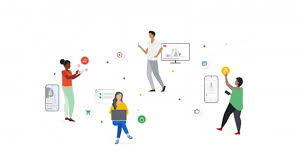
네이버 블로그나 티스토리에 글을 작성할 때는 파일을 첨부할 수 있습니다
아주 간단하게 두세번의 클릭만으로 가능한 것이 구글블로그(Blogger)는 쉽지않습니다. 구글 블로그의 툴바에는 사진, 동영상 첨부는 가능하게 되어있지만 파일 첨부는 지원하지 않기 때문입니다.
하지만 구글 드라이브를 이용하면 파일을 공유할 수 있습니다
먼저 구글 드라이브에 접속해주세요. 계정이 없다면 새로 가입 시 15GB의 용량을 무료로 사용할 수 있습니다.
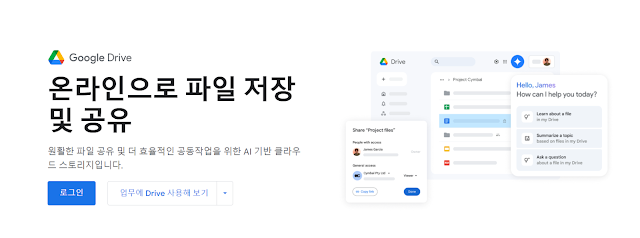
아래의 링크를 이용하면 바로 들어갈 수 있습니다
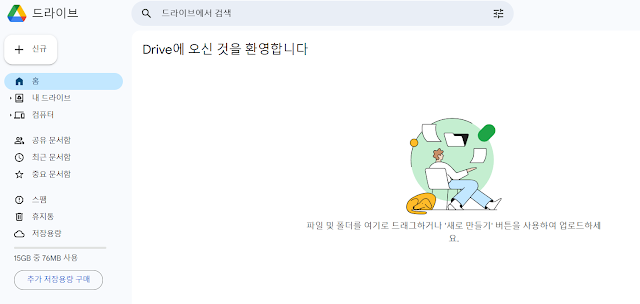
저는 먼저 블로그 공유용 파일들을 따로 관리하기 편하게 별도의 폴더를 생성해주었습니다.
좌측 상단의 [+새로 만들기]클릭
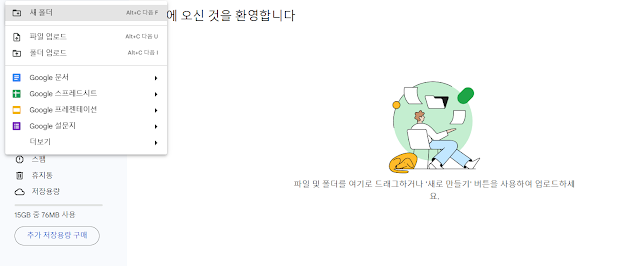
새 폴더 이름은 블로그 폴더로 지정해주었습니다
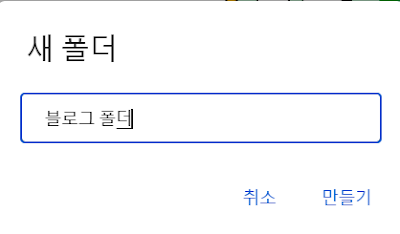
생성된 폴더에 공유하고 싶은 파일을 업로드 하면 됩니다
첨부하려는 파일을 불러오거나 드래그 앤 드롭 기능을 이용하셔도 됩니다.
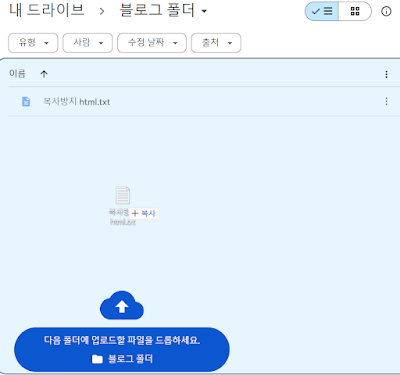
파일 우클릭 후 공유 설정을 먼저 변경해줍니다
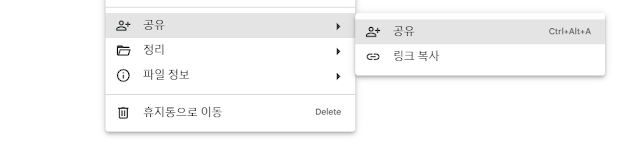
창이 뜨면 '일반 엑세스' 아래의 [제한됨]을 [링크가 있는 모든 사용자]로 변경해주세요.
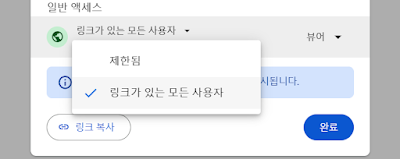
마지막으로 다시 파일 우클릭 후 [링크 복사]를 눌러 링크를 복사하고 블로그로 돌아가세요
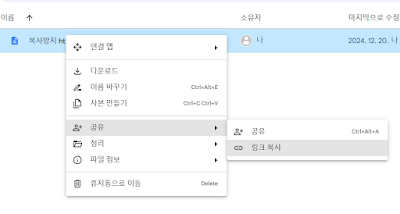
블로그에 파일 첨부하기
블로그 화면에 들어와서 편집 메뉴의 '링크 삽입 또는 수정'을 클릭하세요

표시할 텍스트에 이름을 지정해주고 복사해온 링크를 붙여넣어주세요
'새 창에서 링크열기'는 원하시면 체크하시면 됩니다
만약 블로그 내에서만 파일을 공유하고 검색 노출이 필요 없다면, 'nofollow' 속성은 추가하는 게 더 안전할 수 있어요.
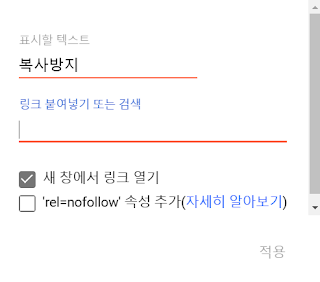
* 'nofollow' 속성
- 파일 다운로드 링크: 구글 드라이브 파일 링크에 적용해, 검색 결과에 파일 링크가 뜨지 않도록 합니다.
- 외부 사이트 링크: 신뢰할 수 없는 사이트나 광고성 사이트 링크에 사용해 SEO 영향을 막습니다.
- 광고 및 협찬 링크: 협찬 콘텐츠나 광고 링크에는 반드시 'nofollow'를 적용해 검색 엔진이 광고 링크를 무시하도록 합니다.
적용을 눌러주면 아래 파란 글자에 링크가 적용되어서 생성됩니다.
저는 위에 아래의 링크 설명을 적어주었어요

이렇게 업로드와 링크를 설정하는 방법으로 방문자들은 첨부 파일을 다운로드할 수 있게 됩니다. 파일 다운로드 링크를 눌러 보면 우측 상단에 다운로드 마크가 보이며 선택할 경우 파일이 다운로드 됩니다
구글 드라이브는 무료로 15GB의 데이터를 제공하지만 이런 식으로 블로그 첨부자료를 올리다보면 생각보다 용량을 빨리 다 채울 것 같기도 하네요.
지금까지 구글 드라이브를 이용하여 구글 블로그 파일 첨부하는 방법에 대해 알아보았습니다
'각종 정보' 카테고리의 다른 글
| 구글 블로그 스팟에서 카테고리 만들기: 간단한 방법 (1) | 2025.04.02 |
|---|---|
| 구글 블로그에 구글 지도 첨부하는 간단한 방법 (0) | 2025.03.31 |
| 구글 블로그 드래그 금지 설정 방법: 간단한 절차로 복사 방지 (0) | 2025.03.31 |
| 구글 블로그 스팟의 장단점: 무료로 광고 수익까지! (0) | 2025.03.31 |
| 구글 블로그 쉽게 만들기: 단계별 가이드 (0) | 2025.03.31 |



